Özet: PC için en iyi video düzenleme yazılımı nedir? En iyisini seçmek için cevabı bu sayfada bulun ve videonuzu düzenlemeye başlayın.
Hollywood filmlerindeki süper video vizyonuna hayran mısınız? Kıskanmayın. En iyi video düzenleme programı ile takdire şayan bir video oluşturmak için video efektlerinizi düzenleyebilirsiniz.
Soru şu ki, en iyi video düzenleme yazılımı hangisidir? Atasözünün dediği gibi, "Uygun olan en iyisidir." Bu yüzden ihtiyaçlarınıza göre video düzenleyiciyi en iyi 8 video düzenleme yazılımından bulmalısınız.

Windows ve Mac için En İyi Video Düzenleme Yazılımı
Videonuzu yalnızca basit efektler elde etmek için düzenlemek istiyorsanız, zor editörleri almak için Pinnacle Studio 16 Ultimate, AVS Video Editor veya Adobe Premiere Elements 11'i büyük parayla seçmezsiniz.
Mac'te video düzenlemek istiyorsanız, kırpma için Windows Movie Maker'ı indirmezsiniz. Farklı düzenleme yazılımı farklı çalışır.
En iyi video düzenleme yazılımını seçmenin nedenleri farklı olsa da, büyük kullanıcıların bir video dosyasını düzenlerken özleyemeyeceği temel noktaları hala topluyoruz:
1. editörü almak için çeşitli formatları destekleyin. MP4, MOV, ASF, AVI, MP2, MP2V, MPE, MPEG, MPG, MPV2, WM, WMV, MKV ve daha fazlası gibi bir video düzenleme uygulaması için kabul edilebilir ortak formatlardır.
2. WMV, MOV, AVI, MP4, M4V, ASF, FLV vb. Gibi dışa aktarılan video dosyasını kaydetmek için kullanılabilecek çeşitli formatlar.
3. Arka plan sesini ve altyazısını düzenleyin. Videonun başkaları tarafından anlaşılmasını sağlayacağından, arka plan sesi veya altyazısı önemli olacaktır.
4. Klip, kırpma, filigran, döndürme ve birleştirme gibi temel düzenleme özellikleri, düzenleme için olmazsa olmaz noktalar haline gelmelidir.
5. Video doygunluğu, kontrast, parlaklık vb. Gibi video efektlerini ayarlayın. Bu gibi ayarlamalar video dosyanızın özel efektler oluşturmasını sağlar.
6. Arayüz, yeni başlayanlar için mümkün olduğunca kolay olmalıdır.
7. Ses ekolayzır, bulanıklık, keskinleştirmek, gri, eskiz, tuval, ayna, heykel, kabartma gibi bol efekt gibi gelişmiş düzenleme özellikleri.
8. Doğrudan çıkış videosunu çevrimiçi paylaşın.
Sizin için en iyi düzenleme yazılımını edinmek için, aşağıdaki açıklamada referans olması için ücretsiz veya iyi ancak maliyetli ve profesyonel veya maliyetli ancak kullanımı kolay en iyi 8 video düzenleme yazılımını listeliyoruz.

Fiyat: $34.30
Platform: Windows, Mac
Adım 1. Bilgisayarınızda Video Converter Ultimate'ı başlatın. Sonra tıklayın Dosya Ekle veya birden çok video ve ses dosyasını doğrudan bu programa sürükleyin.

Adım 2. Videoyu düzenlemek için, düzenleme simgesi.

Ardından, Düzenle penceresine gireceksiniz. Burada videonuzu düzenlemek için beş seçenek sunulur.
içinde Döndür ve Kırp sekmesinde videoyu dikey ve yatay olarak çevirebilir, 90 derece döndürebilir, 180 derece döndürebilir veya 270 derece döndürebilirsiniz.

Ayrıca 16: 9, 4: 3, 1: 1 ve 9:16 gibi farklı En Boy Oranı sunar ve kırpma alanını özelleştirebilir ve yakınlaştırma modunu istediğiniz gibi seçebilirsiniz.

içinde Efekt ve Filtre sekmesinde parlaklığı, kontrastı, doygunluğu, tonu vb. ayarlayabilir ve videonuzu mükemmelleştirmek için bir filtre seçebilirsiniz.

içinde Filigran sekmesinde, bir metin veya görüntü filigranı ekleyebilirsiniz.

içinde ses sekmesi, ses parçasını seçin veya ihtiyaçlarınıza göre yeni bir ses parçası ekleyin. Burada ayrıca ses seviyesini ve gecikme süresini de ayarlayabilirsiniz.

içinde Alt yazı sekmesinde, altyazı dosyasını içe aktarın ve konumu, yazı tipini, rengi, opaklığı, gecikme süresini ve anahattı değiştirin.

Videoyu kesmek için kesim ana arayüzdeki simgesi.
Ardından, kesme makinesini sürükleyerek veya başlangıç ve bitiş zamanını girerek önemli kısmı kaydetmek için istenmeyen kısmı kesebilirsiniz.

Adım 3. Biçim simgesine tıklayın ve videonuzu kaydetmek için istediğiniz biçimi seçin.
Adım 4. Ardından, düzenlenen videonun yoluna karar verin ve ardından Hepsini dönüştür Videonuzu dönüştürmeye başlamak için düğmesine basın.

Videonuzu Windows ve Mac'te düzenlemeye başlamak için video eğitimini kontrol edin:



Free Video Editor kolayca videoları bilgisayarda düzenlemek için ücretsiz bir yazılımdır.
Fiyat: Ücretsiz
Platform: Windows, Mac
Özellikler:
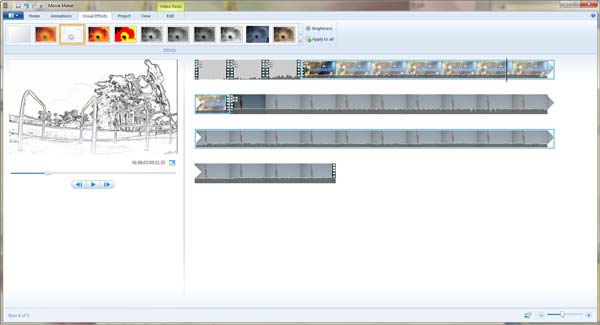
Windows 7'de Windows Live Movie Maker olarak da adlandırılan Windows Movie Maker, eski video düzenleme yazılımı söz konusu olduğunda şüphesiz listede yer alıyor. Yıllardır, birçok video düzenleme acemi için video düzenlemek için kullanılmıştır.
Fiyat: Ücretsiz
Platform: Windows
Özellikler:
DAHA FAZLA ÖĞREN Windows Movie Maker .
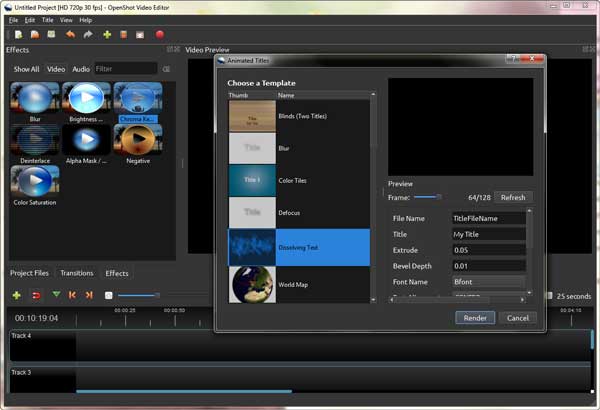
Free OpenShot Video Editor, açık kaynak kodlu, ücretsiz ve zengin özellikli video düzenleme yazılımıdır. Daha fazla düzenleme için video dosyalarını veya kendi oluşturduğunuz projeyi içe aktarmanıza izin verir. OpenShot, özellikler ve karmaşıklık arasında doğru dengeyi sağlar.
Fiyat: Ücretsiz
Platform: Windows
Özellikler:
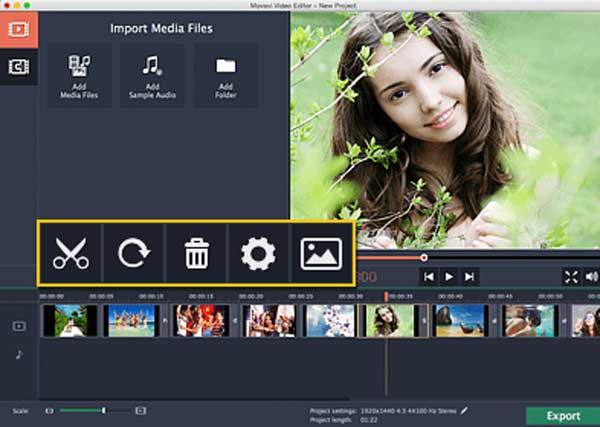
Mac için Movavi Video Editor, Mac'te ücretsiz video düzenleme ve fotoğraf oluşturma yazılımıdır. Şahsen, Mac için bu video editörü ev filmi için harika bir yardımcıdır. Profesyonel olmayan kullanıcılar için kullanımı iyi ücretsiz video düzenleme yazılımıdır.
Fiyat: Ücretsiz
Platform: Mac
Özellikler:
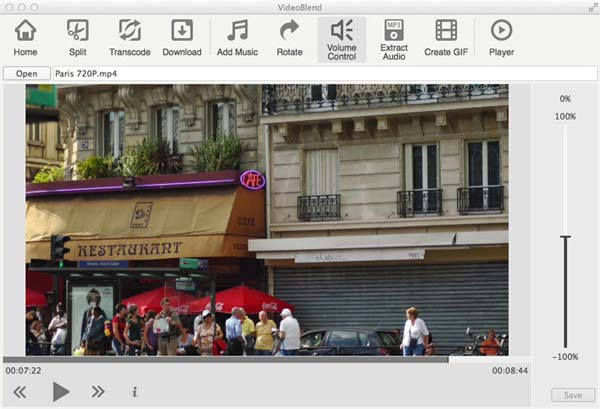
Mac için VideoBlend, Mac OS X için tasarlanmış ücretsiz bir video düzenleyici ve oynatıcıdır. VideoBlend en iyi değil, Mac'teki temel video düzenleme yazılımı olabilir.
Fiyat: Ücretsiz
Platform: Windows, Mac
Özellikler:
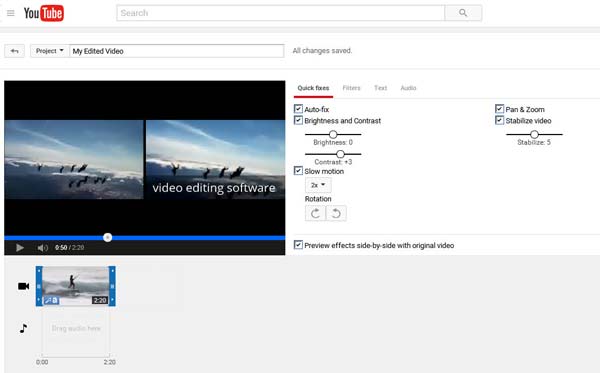
Windows bilgisayarınıza veya Mac'inize indirmeniz gereken düzenleme yazılımının yanı sıra, hem Windows hem de Mac'te video efektlerini düzenlemenizi sağlayan diğer video düzenleme programları da çevrimiçi video editörleridir.
Fiyat: Ücretsiz
Platform: Online
Özellikler:
Yukarıdaki video düzenleme yazılımı Windows ve Mac kullanıcıları veya her ikisi içindir. Belki de işlev açısından güçlü değildirler, ancak sizin için en uygun olanı bulabilirsiniz.
İPad iPhone'u sık sık kullanıyorsanız, iPhone iPad için en iyi video düzenleme uygulamaları.
Telefonumda video düzenleyebilir miyim?
Evet. Quik, Adobe Premiere Clip, InShot, KineMaster, Videoshop, VideoShow, iMovie ve daha fazlası gibi kullanabileceğiniz birçok mobil video düzenleme uygulaması vardır.
Google'ın bir video düzenleyicisi var mı?
Evet. Google Fotoğraflar, Google kullanıcıları için geliştirilmiş bir video düzenleyicisidir. Telefonunuzda Google Fotoğraflar uygulamasını açın. Albüm'e dokunun ve Videolar'ı seçin. Düzenlemek istediğiniz videoyu açın ve Düzenle'ye dokunun. Ardından videonuzu Google Fotoğraflar'da sabitleyebilir veya döndürebilirsiniz.
YouTuber videolarını düzenlemek için ne kullanıyor?
YouTuber için en popüler 3 program iMovie, Adobe Premiere Pro CC ve Final Cut Pro X'dir.
Bu sayfa hakkında herhangi bir sorunuz varsa, yorumunuzu aşağıya bırakmanız yeterlidir.